Cómo añadir contenido ficticio para el desarrollo de temas en WordPress
Utilizamos regularmente este generador de contenido ficticio de WordPress durante nuestras revisiones de alojamiento de WordPress, en las que probamos el rendimiento de las cuentas de alojamiento reales
Método 1. Añadir contenido ficticio utilizando los datos de las pruebas unitarias de los temas de WordPress
Primero, ve a la página Prueba de la Unidad Temática en GitHub y luego haz clic en el botón "Código" para descargar el archivo zip en tu ordenador
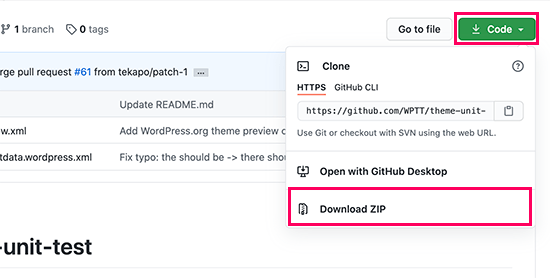
Después de descargar el archivo, tienes que descomprimirlo en tu ordenador. Extraerá los archivos en una carpeta llamada 'theme-unit-test-master'
Dentro de esta carpeta, encontrarás tres archivos, incluido el archivo 'themeunittestdata.wordpress.xml', que contiene todos los datos ficticios que necesitamos
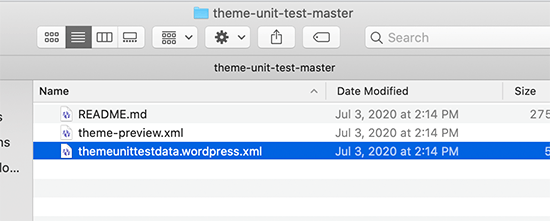
Ahora que tienes el archivo de datos ficticios, puedes importarlo a cualquier sitio web de WordPress
Lo ideal es que lo importes a un sitio de prueba en tu ordenador con un servidor local. También puedes hacer la prueba creando un sitio WordPress de prueba
Sólo tienes que entrar en el panel de control de WordPress en tu sitio de prueba, y luego ir a Herramientas " Importar página. Desde aquí, desplázate hasta WordPress y haz clic en el enlace "Instalar importador"
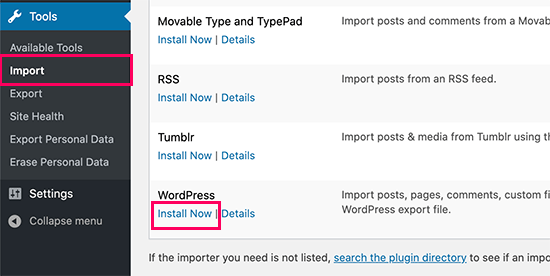
Una vez instalado el importador, WordPress lo activará automáticamente. Ahora tienes que hacer clic en el enlace Ejecutar el importador para iniciarlo
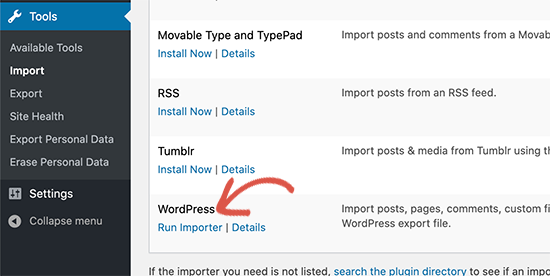
En la siguiente pantalla, tienes que hacer clic en el botón "Elegir archivo" para seleccionar el archivo XML de la prueba de unidad del tema que has descargado anteriormente
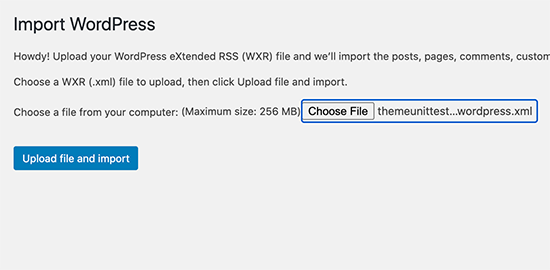
Ahora haz clic en el botón "Cargar archivo e importar" para continuar
Ahora WordPress examinará tu archivo de importación y te preguntará si quieres importar los autores existentes o asignar sus artículos a otro usuario de tu sitio
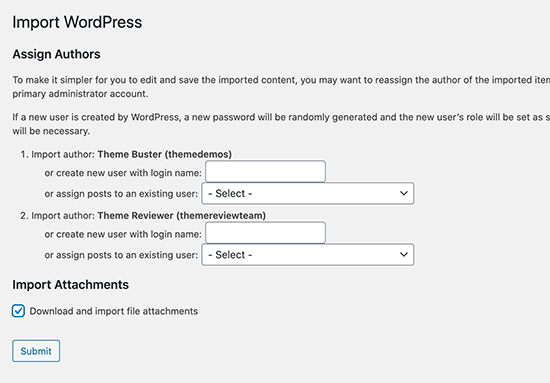
Puedes elegir importar autores y WordPress creará cuentas de usuario ficticias para esos autores. También puedes asignar el contenido importado a un usuario existente en tu sitio.
Por último, puedes marcar la casilla para importar archivos adjuntos. Al hacer esto, WordPress podrá descargar y almacenar las imágenes en tu biblioteca multimedia de WordPress
Por último, haz clic en el botón de envío para ejecutar el importador
Ahora WordPress importará los datos ficticios a tu sitio web. Verás un mensaje de éxito cuando haya terminado
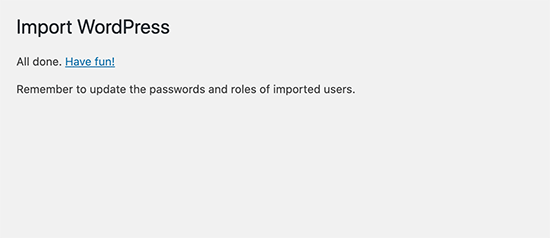
Ahora puedes visitar tu sitio web para ver el contenido importado en acción
¿Qué incluyen los datos de las pruebas unitarias de los temas?
Todo lo que necesitas para probar tu tema de WordPress está incluido en los datos de prueba de la unidad del tema
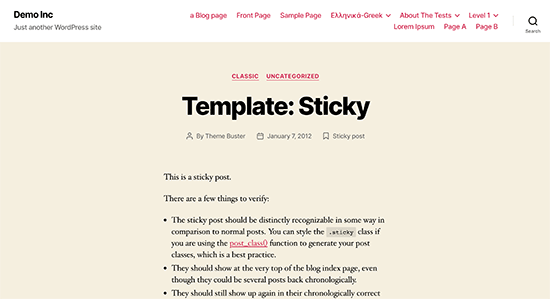
Tiene categorías, categorías hijas, elementos de menú, comentarios anidados, páginas, subpáginas, imágenes de diferentes tamaños, alineación de imágenes, etc
Hay listas, citas en bloque, enlaces, código y otras etiquetas HTML que debes estilizar en tus temas
Para el editor de bloques, viene con bloques de portada, botones, galerías con varios diseños, columnas y otros bloques comunes que puedes querer probar
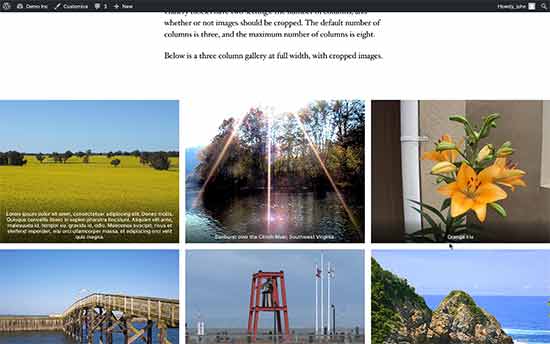
Se trata de un conjunto completo de datos ficticios que es mucho mejor que utilizar un plugin generador de contenido ficticio para WordPress
Método 2. Generar datos ficticios en WordPress con un plugin
Si quieres tener más control sobre la cantidad de datos ficticios que quieres generar, entonces puedes utilizar un plugin generador de datos ficticios para WordPress.
En primer lugar, tienes que instalar y activar el FakerPress plugin. Para más detalles, consulta nuestra guía paso a paso sobre cómo instalar un plugin de WordPress.
Tras la activación, tienes que visitar la página FakerPress »: Mensajes página para generar posts ficticios
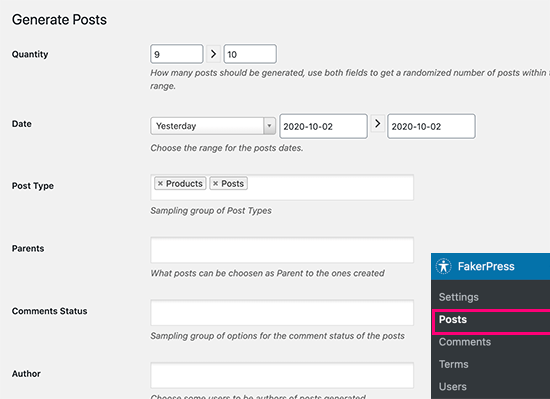
El plugin te permite generar entradas y páginas, así como cualquier tipo de entrada personalizada
En primer lugar, tienes que seleccionar un rango de entradas que quieras generar
Después, puedes seleccionar el rango de fechas, el tipo de entrada, el autor y otras opciones. También puedes elegir importar imágenes de fuentes de imágenes ficticias, utilizar HTML dentro de tus entradas y establecer el número de comentarios para cada artículo
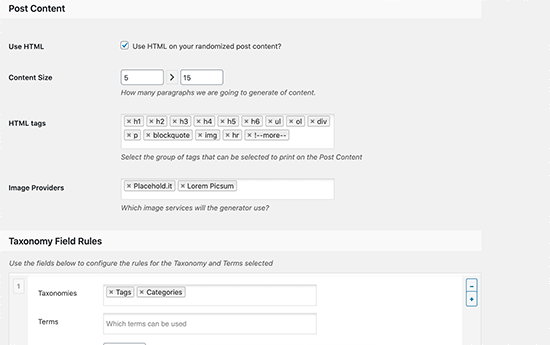
Una vez que estés satisfecho, simplemente haz clic en el botón Generar de la parte inferior
El plugin generará ahora un contenido ficticio para WordPress utilizando la configuración que has proporcionado. Ahora puedes visitar tu sitio para verlo en acción
FakerPress también te permite generar fácilmente comentarios ficticios para WordPress, añadir cuentas de usuario ficticias o crear categorías, etiquetas y otros términos de taxonomía personalizados
Esperamos que este artículo te haya ayudado a aprender cómo añadir fácilmente contenido ficticio para el desarrollo de temas en WordPress. Quizás también quieras ver nuestra lista definitiva de los mejores temas gratuitos de WordPress para inspirarte en el desarrollo de temas, y nuestra comparación de los mejores plugins constructores de páginas de WordPress para crear diseños de contenido de arrastrar y soltar.
Si te ha gustado este artículo, suscríbete a nuestro Canal de YouTube para los videotutoriales de WordPress. También puedes encontrarnos en Twitter y Facebook.
Si quieres conocer otros artículos parecidos a Cómo añadir contenido ficticio para el desarrollo de temas en WordPress puedes visitar la categoría Themes.
Deja un comentario

¡Más Contenido!